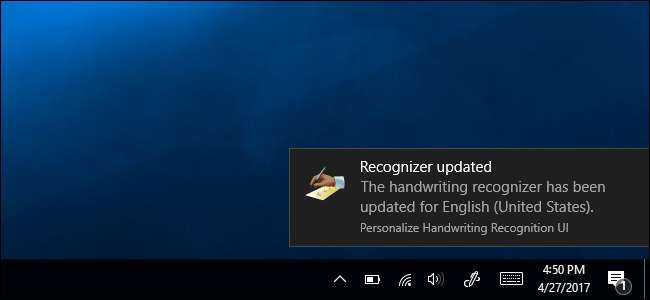
Windows 10 дозволяє вам використовувати рукописний ввід у будь-якій програмі , І багато програми включають повну підтримку чорнила . Windows автоматично намагається вивчити ваш унікальний стиль рукописного вводу, коли ви пишете за допомогою ручка , але ви також можете навчити його вручну, щоб покращити розпізнавання рукописного вводу в системі.
Увімкніть або вимкніть автоматичне навчання
Автоматичне навчання ввімкнено за замовчуванням. Щоб перевірити, чи все ще ввімкнено, натисніть посилання «Додаткові налаштування» на лівій панелі Панелі керування> Годинник, мова та регіон> Вікно мови. У розділі Дані персоналізації переконайтеся, що для параметра встановлено значення «Використовувати автоматичне навчання (рекомендується)», щоб система автоматично намагалася вивчити ваш почерк.
Як зазначається в цьому інтерфейсі, усі ці дані зберігаються на вашому ПК, і жодна інформація не надсилається корпорації Майкрософт, коли ви використовуєте автоматичне навчання. Windows не буде так добре розпізнавати ваш почерк, якщо ви виберете "Не використовувати автоматичне навчання та видаляти всі раніше зібрані дані".
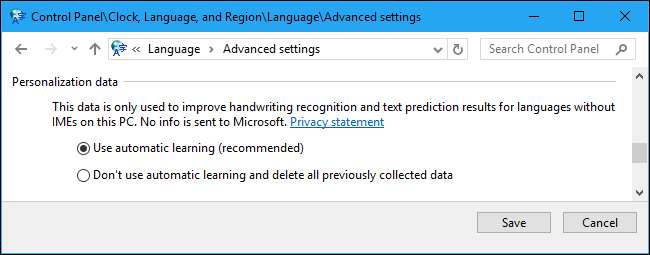
Навчіть розпізнавання рукописного тексту Windows 10
ПОВ'ЯЗАНІ: Як використовувати введення рукописного вводу в Windows 10
Ця опція все ще доступна у старому інтерфейсі Панелі управління. Щоб знайти його, перейдіть до Панелі керування> Годинник, мова та регіон> Мова. Натисніть кнопку «Параметри» праворуч від мови, якою ви користуєтесь.
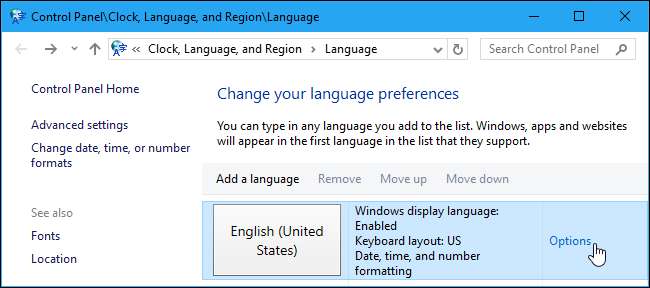
Клацніть «Персоналізувати розпізнавання рукописного вводу» в розділі «Рукописний текст», щоб розпочати.
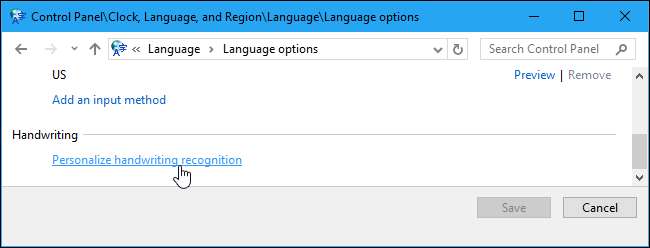
З'явиться майстер персоналізації рукописного вводу. Ви можете вибрати один із двох варіантів для покращення розпізнавання почерку тут.
Щоб виправити проблеми з певними символами або словами, які Windows не розпізнає належним чином, натисніть «Націлити на конкретні помилки розпізнавання». Наприклад, якщо у Windows виникають проблеми з визначенням різниці між малою літерою "l", великою літерою "I" та цифрою "1", цей інструмент може допомогти. Ви зможете навести зразки конкретних символів та слів, щоб вирішити проблему. Виберіть цей параметр, якщо у вас є конкретна проблема, яку ви хочете вирішити.
Щоб покращити розпізнавання рукописного тексту в цілому, натисніть «Навчіть розпізнавач своєму стилю рукописного вводу». Windows покаже вам кілька речень або послідовностей символів і попросить написати їх від руки, щоб отримати зразки вашого письма. Виберіть цей параметр, якщо ви хочете покращити розпізнавання рукописного тексту в цілому.
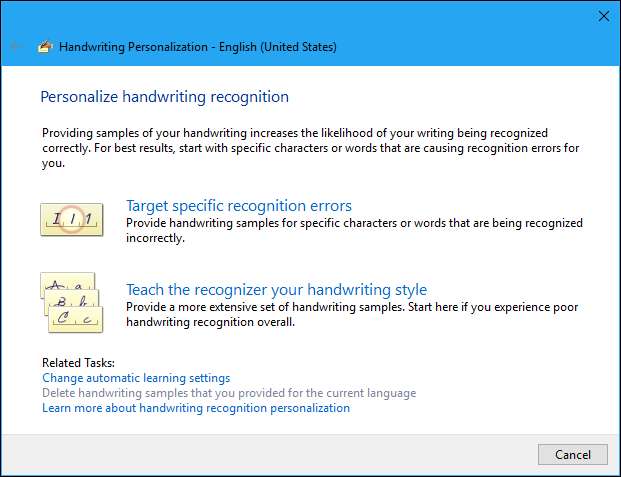
Якщо ви не впевнені, з чого почати, виберіть «Навчіть розпізнавач своєму стилю рукописного вводу» та перегляньте різні варіанти. Виберіть “Речення”, і Windows попросить вас написати 50 різних речень.
Ви також можете вибрати “Цифри, символи та літери”, щоб писати цифри, символи та літери від руки, щоб Windows розуміла, як виглядають різні символи у вашому рукописному введенні.
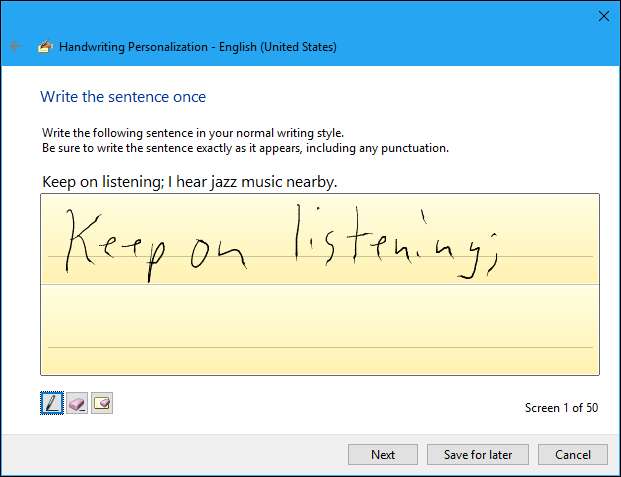
Насправді вам не потрібно надавати всі зразки, які запитує інструмент. У будь-який момент ви можете натиснути «Зберегти на потім», а потім «Оновити та вийти», щоб зберегти зразки рукописного вводу. Але чим більше зразків ви надасте, тим краще Windows зможе зрозуміти ваш почерк.
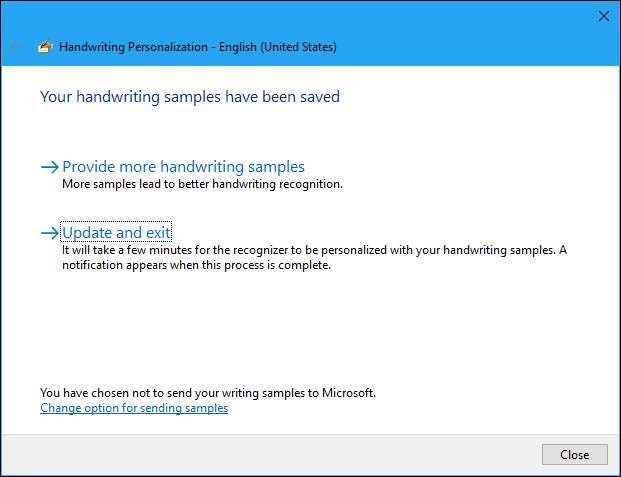
Якщо пізніше у вас виникнуть проблеми, поверніться до цього інструменту та натисніть «Націлювання на конкретні помилки розпізнавання». Введіть символ або слово, які Windows не розуміє належним чином, і ви можете надати зразки, які допоможуть вирішити проблеми з розпізнаванням конкретних проблемних слів та символів.
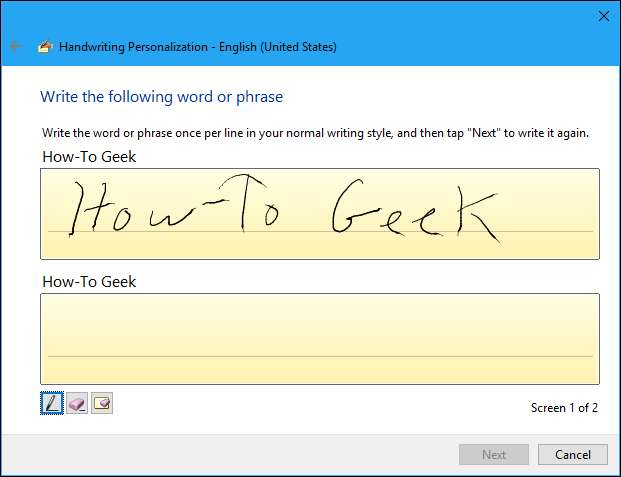
Якщо ви відчуваєте погане розпізнавання навіть після проходження цього майстра, можливо, ви захочете видалити надані вами зразки та розпочати з нуля. Клацніть на посилання «Видалити зразки рукописного вводу, які ви вказали для поточної мови» внизу вікна «Персоналізація рукописного вводу», щоб стерти всі надані вами зразки.








